無料で使える動画キャプチャーソフトの紹介【動画付き】

たか(taka)です。
パソコンの画面をキャプチャーして
動画を撮ってみたいというユーザーさんへ
私が普段使っている無料で使える
オススメな動画キャプチャーソフトを紹介します。
Bandicam(バンディカム)
Bandicam(バンディカム)でキャプチャーしながら、
Bandicam(バンディカム)使用方法を簡単解説!
無料版だと録画時間10分までという縛りと、
上部真ん中にロゴが入ります。
製品版であれば無制限で使うことができ、
ロゴは入りません。
使い易く、高画質でキャプチャーできる
高性能動画録画ソフトなので初心者さんにおすすめと言えます。
動画の容量も軽いです!
製品版も購入することが可能です。
ライセンスはパソコン1台につき4,320円、2台で6,480円
お次は…
ビービーフラッシュバック(BB FlashBack Express)
ビービーフラッシュバックの使い方を簡単解説!
ビービーフラッシュバックですがエディションが3種類あり、
Express(エクスプレス)は無料版となります。
その上に、Standard版(スタンダード)とPro版(プロ)があります。
Standard版(スタンダード)とPro版(プロ)も
30日間無料で使用することができます。
上位版だと使用できる機能が増えます。
価格は以下の通り
Pro版
パーソナルライセンス 4,950円
ビジネスライセンス 9,950円
Standard版
シングルライセンス 4,000円
ビービーフラッシュバックで録画したファイルは
WMVファイルに変換することができます。
Windowsムービーメーカーなどで編集するのであれば
Express(エクスプレス)無料版で十分です。
Bandicam(バンディカム)と違って無料版でも10分以上(時間制限なし)で
録画することができます。
ロゴも入りません。
ただ難あり!?
パソコンにてゲームプレイ画面をキャプチャーして録画した時、
画面がバグって正しく録画されない。
プルダウンのところを録画した時なんですが、
三角マークをクリックした後、選択項目の一覧が表示されない。
プルダウンとは?
タイトル上にマウスカーソルをあわせてボタンをクリックすることで、
画面上の上から下へ引き出されるように選択項目の一覧が表示される。
ドロップダウンメニューとも言う。
などの問題・不具合!?がありますね(・_・;)
ひょっとしたらパソコンのスペックに問題があるかも…
私のパソコンは高スペックではないです(^_^;)
うーむ、不明です。
まぁ、無料で使っている以上文句は言えないね。
これらBandicam(バンディカム)であれば問題なく録画できます。
ビービーフラッシュバックは
こちらからダウンロードして下さい。
以上になります。
いつもご愛読誠にありがとうございます。
たか(taka)でした~~(´・ω・`)
たか(taka)インスタグラムアカウント
いいね、コメント、フォローよろしくお願いします。

たか(taka)Twitterアカウント
フォローよろしくお願いします!

ご訪問ありがとうございます(・∀・)
メルマガ登録でプレゼント差し上げます!
お問合せ等は下のメールフォームからお願いします。
⇒ メールはこちら
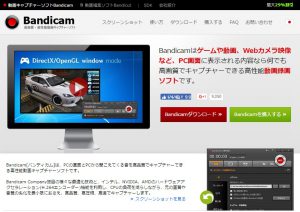
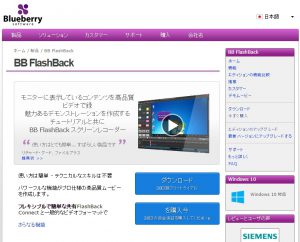













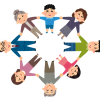

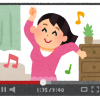












ディスカッション
コメント一覧
まだ、コメントがありません